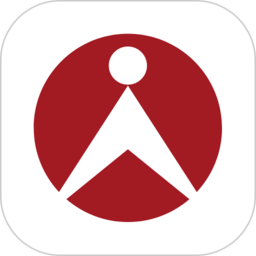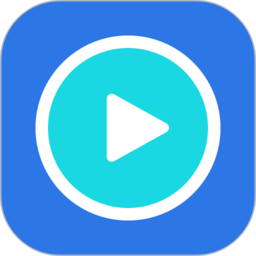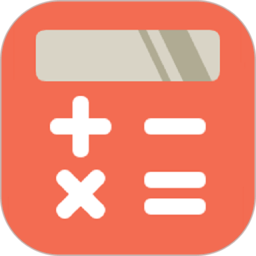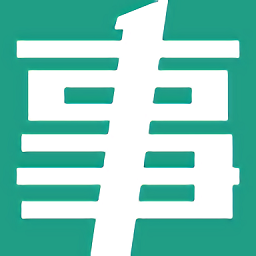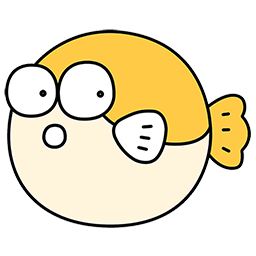高漫Gaomon1060pro数位板官方驱动程序v14.8.90.9126官方最新版
类型:其它软件
大小:9.23MB
版本:最新版
时间:2023-03-06
高漫Gaomon1060pro数位板官方驱动程序v14.8.90.9126官方最新版简介
高漫 Gaomon 1060 pro 数位板官方驱动程序是高漫公司针对其旗下Gaomon 1060 pro 型号数位板设备推出的一款官方驱动程序,安装该驱动可以解决电脑识别不了数位板、数位板不工作等问题,有需要的朋友可以自行下载安装哦!

高漫 Gaomon 1060 pro 数位板官方驱动程序安装教程
1.安装高漫1060pro数位板驱动之前请关闭所有绘画软件及杀毒软件。2.双击以运行驱动程序,根据提示依次点击下一步


4.安装过程中,可能会多次出现Windows防火墙阻止的对话框,这时只要选择“始终安装此驱动程序软件”即可。

5.数位板连接:用USB线将数位板连接至电脑。
6.电脑识别到数位板设备后,系统托盘中的驱动图标由“暗”变“亮”,且驱动界面显示“设备已连接”字样,证明数位板已成功挂载上驱动,此时即可开始使用数位板。

7.数位板连接请务必在高漫1060数位板驱动程序安装完成后,再将数位板连接至电脑,以避免系统识别硬体的过程中产生驱动程序安装延迟或错误。